تحديث 2024 أبريل: توقف عن تلقي رسائل الخطأ وإبطاء نظامك باستخدام أداة التحسين الخاصة بنا. احصل عليه الآن من الرابط التالي
- تحميل وتثبيت أداة الإصلاح هنا.
- دعها تفحص جهاز الكمبيوتر الخاص بك.
- الأداة بعد ذلك إصلاح جهاز الكمبيوتر الخاص بك.
Avast هو حل مضاد للفيروسات شائع إلى حد ما ويوفر حماية صلبة لبرنامج مكافحة فيروسات مجاني (مع إصدار مدفوع). ومع ذلك ، هناك العديد من القضايا المختلفة التي أحاطت أفاست منذ اليوم الأول. واحدة من أكثر المشاكل شيوعًا هي أن Avast لا يفتح على الإطلاق تحت Windows دون ظهور رسالة خطأ.

كانت هناك عدة طرق مختلفة استخدمها الناس للتخلص من هذه المشكلة ، وسنحاول تقديم تلك الأكثر فائدة في هذه المقالة. اتبع التعليمات بعناية ونتمنى لك التوفيق في حل المشكلة!
ما الذي يجعل Avast غير مفتوح على Windows؟
لا يمكن فتح أفاست بسبب العديد من المشاكل المختلفة. ومع ذلك ، من الممكن إنشاء قائمة منسدلة تحتوي على القوائم الأكثر شيوعًا التي تؤثر على غالبية المستخدمين. يعد تحديد السبب الصحيح مفيدًا للغاية لإيجاد أفضل الحلول وحل المشكلة في أسرع وقت ممكن.
- خلل تركيب أفاست - يمكن أن يتلف تثبيت Avast بسبب العديد من العوامل المختلفة ، ولكن لحسن الحظ ، قدمت Avast عدة أشياء يمكنك القيام بها لحل المشكلة ، مثل الإصلاح أو إعادة التثبيت.
- خدمة مضاد الفيروسات Avast لا تعمل بشكل صحيح - في حالة وجود مشاكل في الخدمة الرئيسية ، يمكنك ببساطة إعادة تشغيلها والتحقق من حل المشكلة.
كيفية إصلاح Avast لن يفتح؟
تحديث أبريل 2024:
يمكنك الآن منع مشاكل الكمبيوتر باستخدام هذه الأداة ، مثل حمايتك من فقدان الملفات والبرامج الضارة. بالإضافة إلى أنها طريقة رائعة لتحسين جهاز الكمبيوتر الخاص بك لتحقيق أقصى أداء. يعمل البرنامج على إصلاح الأخطاء الشائعة التي قد تحدث على أنظمة Windows بسهولة - لا حاجة لساعات من استكشاف الأخطاء وإصلاحها عندما يكون لديك الحل الأمثل في متناول يدك:
- الخطوة 1: تنزيل أداة إصلاح أجهزة الكمبيوتر ومحسنها (Windows 10 ، 8 ، 7 ، XP ، Vista - Microsoft Gold Certified).
- الخطوة 2: انقر فوق "بدء المسح الضوئي"للعثور على مشاكل تسجيل Windows التي قد تسبب مشاكل في الكمبيوتر.
- الخطوة 3: انقر فوق "إصلاح الكل"لإصلاح جميع القضايا.
استخدم خيار الإصلاح
إذا لم يتم تحميل Avast ، يمكنك محاولة إصلاح البرنامج.
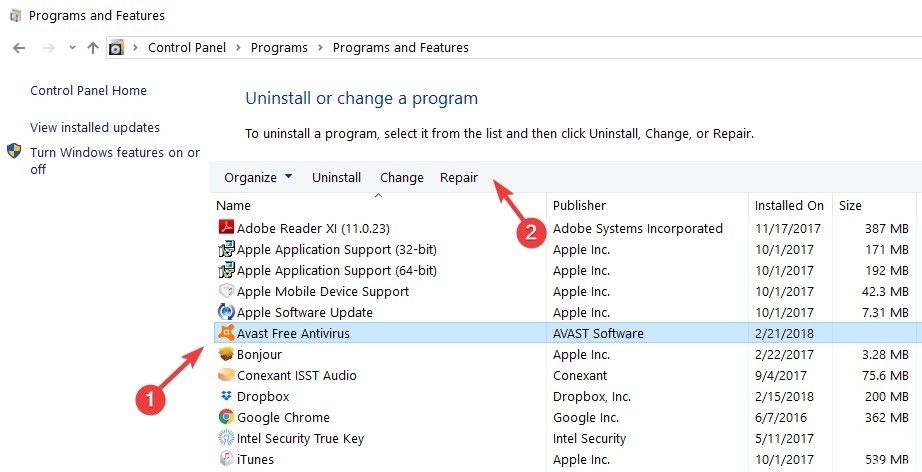
- قم بتسجيل الدخول إلى Windows كمستخدم لديه امتيازات إدارية وتأكد من أن جهاز الكمبيوتر الخاص بك لا يقوم بتشغيل أي تطبيقات أو برامج مكافحة فيروسات أخرى.
- انقر بزر الماوس الأيمن فوق الزر "ابدأ في Windows" وحدد "التطبيقات والميزات" من القائمة التي تظهر.
- تأكد من تحديد التطبيقات والميزات في الجزء الأيمن ، ثم انقر فوق إصدار Avast Antivirus الخاص بك وحدد إلغاء التثبيت.
- إذا طلب منك مربع الحوار التحكم في حساب المستخدم الحصول على أذونات ، فانقر فوق نعم.
- عندما يظهر معالج تثبيت Avast ، انقر فوق إصلاح.
- انتظر التثبيت لإصلاح Avast Antivirus على جهاز الكمبيوتر الخاص بك.
- عند اكتمال الإصلاح ، انقر فوق تم.
بمجرد اكتمال العملية ، يمكنك إعادة تشغيل الكمبيوتر والتحقق من استمرار المشكلة.
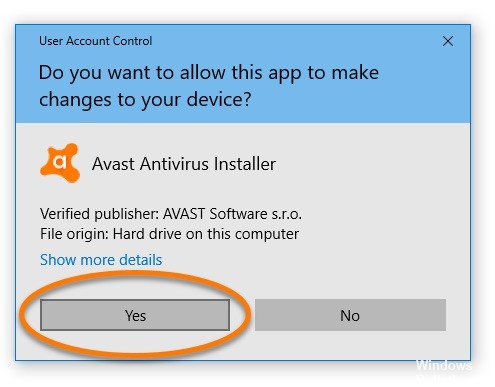
قم بتنظيف جهاز الكمبيوتر الخاص بك
باستخدام هذا الحل ، يمكنك بدء تشغيل Windows 10 بحد أدنى من البرامج وبرامج التشغيل. يمكن أن تؤدي تعارضات البرامج أيضًا إلى حظر تحديثات Avast. يساعدك هذا الحل البديل في التخلص من تعارضات البرامج كسبب محتمل لهذه المشكلة. فيما يلي الخطوات التي يجب اتباعها:
- اكتب تكوين النظام في مربع البحث> اضغط على Enter.
- في علامة التبويب الخدمات ، حدد إخفاء جميع خدمات Microsoft> انقر فوق تعطيل الكل.
- في علامة التبويب "ابدأ" ، انقر فوق "فتح إدارة المهام".
- في علامة التبويب ابدأ ، حدد إدارة المهام> جميع العناصر> انقر فوق تعطيل.
- أغلق إدارة المهام.
- في علامة التبويب "ابدأ" في مربع الحوار "تكوين النظام" ، انقر فوق "موافق".
- أعد تشغيل الكمبيوتر وحاول فتح Avast.

قم بتحديث Avast Antivirus قبل الترقية إلى أحدث إصدار من Windows.
تم إصلاح هذه المشكلة بواسطة Avast. يجب عليك ببساطة التحقق من تشغيل برنامج مكافحة الفيروسات الخاص بك على أحدث إصدار.
- أولاً ، انتقل إلى خيار إعدادات Avast كما هو محدد. ثم انتقل إلى خيار التحديث للتحقق من سجل التحديث. إذا لم يتم التحديث ، فانتقل إلى البرامج وانقر فوق تحديث. إذا تم تحديثه ، ثم بخير.
- يجب عليك الآن تنزيل آخر تحديث لنظام Windows 10 من الموقع الرسمي.
- بعد ذلك ، قم بتشغيل الملف الذي تم تنزيله والذي يوفره Windows واتبع الخطوات لإكمال تثبيت Windows.
الخلاصة
نأمل أن تكون الحلول المذكورة في هذه المقالة كافية لحل Avast ، لن يتم فتح Windows 10. تأكد من تنفيذ جميع الخطوات بشكل صحيح وبالترتيب الذي تم سردها به ، حيث يمكن التراجع عن أية خطوات غير صحيحة بسبب أخطاء أخرى متعلقة بالأداء على جهاز Windows.
https://forum.avast.com/index.php?topic=196716.0
نصيحة الخبراء: تقوم أداة الإصلاح هذه بفحص المستودعات واستبدال الملفات التالفة أو المفقودة إذا لم تنجح أي من هذه الطرق. إنه يعمل بشكل جيد في معظم الحالات التي تكون فيها المشكلة بسبب تلف النظام. ستعمل هذه الأداة أيضًا على تحسين نظامك لتحقيق أقصى قدر من الأداء. يمكن تنزيله بواسطة بالضغط هنا

CCNA، Web Developer، PC Troubleshooter
أنا متحمس للكمبيوتر وممارس تكنولوجيا المعلومات. لدي سنوات من الخبرة ورائي في برمجة الكمبيوتر واستكشاف الأخطاء وإصلاحها وإصلاح الأجهزة. أنا متخصص في تطوير المواقع وتصميم قواعد البيانات. لدي أيضًا شهادة CCNA لتصميم الشبكات واستكشاف الأخطاء وإصلاحها.

